应用Word 2007制作试卷密封区的方法
我们知道如果要应用WORD来制作试卷的话,会遇到很多的麻烦和问题,例如密封区的制作就会让我们感到头痛,但如果你肯去寻找方法,还是有章可循的.
编辑制作如图1所示的试卷密封区是每位编辑试卷的老师都会遇到的问题。如果这个问题用Word 2007来解决的话,是很简单、方便的。
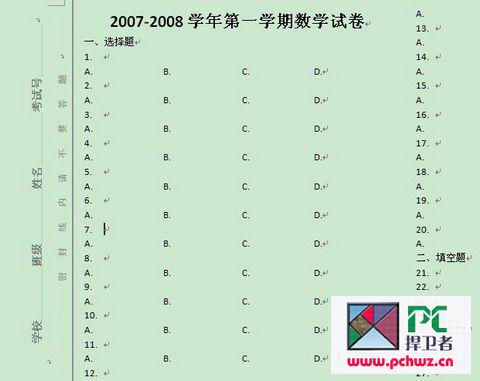
图1 试卷密封区
一、编辑密封区文本
在试卷编辑完成以后,我们新建一个与试卷文档有相同页面大小的Word 2007文件,单击功能区“插入”选项卡“文本”功能组“文本框”按钮下的小三角形,在弹出的文本框列表中单击“照射型提要栏”按钮,如图2所示。这时会在当前文档的左侧出现文本框。我们可以把其中的文字替换成“学校_______班级_______姓名_______考试号_______”和“密封线内请不要答题”等文字。为方便后面的编辑工作,应该将“密封线内请不要答题”另起一行输入。输入完成后,选中该文本框,按下“Ctrl+E”快捷键,使这些文字在文本框内居中对齐。
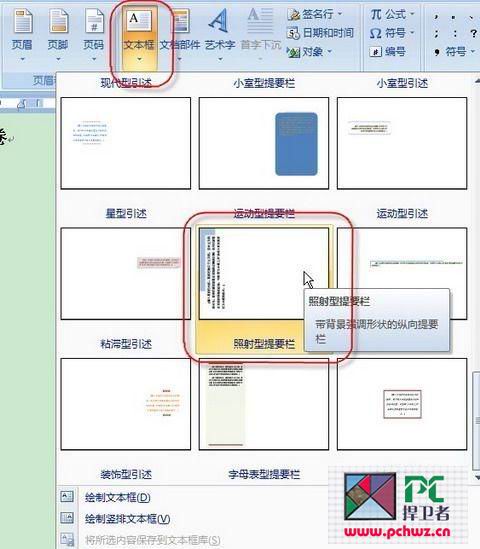
图2
为取得更好的效果,我们可以单独选中“密封线内请不要答题”,然后点击功能区“开始”选项卡“字体”功能组右下角的“对话框启动器”按钮,在弹出的“字体”对话框中设置这些文字的字体和字号,并点击“字符间距”选项卡,在“间距”下拉列表中选择“加宽”,并调整其右侧的数值为“15磅”(此数值可更大一些,根据试卷的页面大小进行调整),如图3所示。确定后密封区的文本就编辑完成了。

图3
转截请注明:文章来自 pc捍卫者 http://www.pchwz.com
本站发布此文为传递更多信息之目的,不表明pc捍卫者赞同其观点